kIndle从开箱到使用全套流程
2025-07-18 08:38:12
kIndle从开箱到使用全套流程
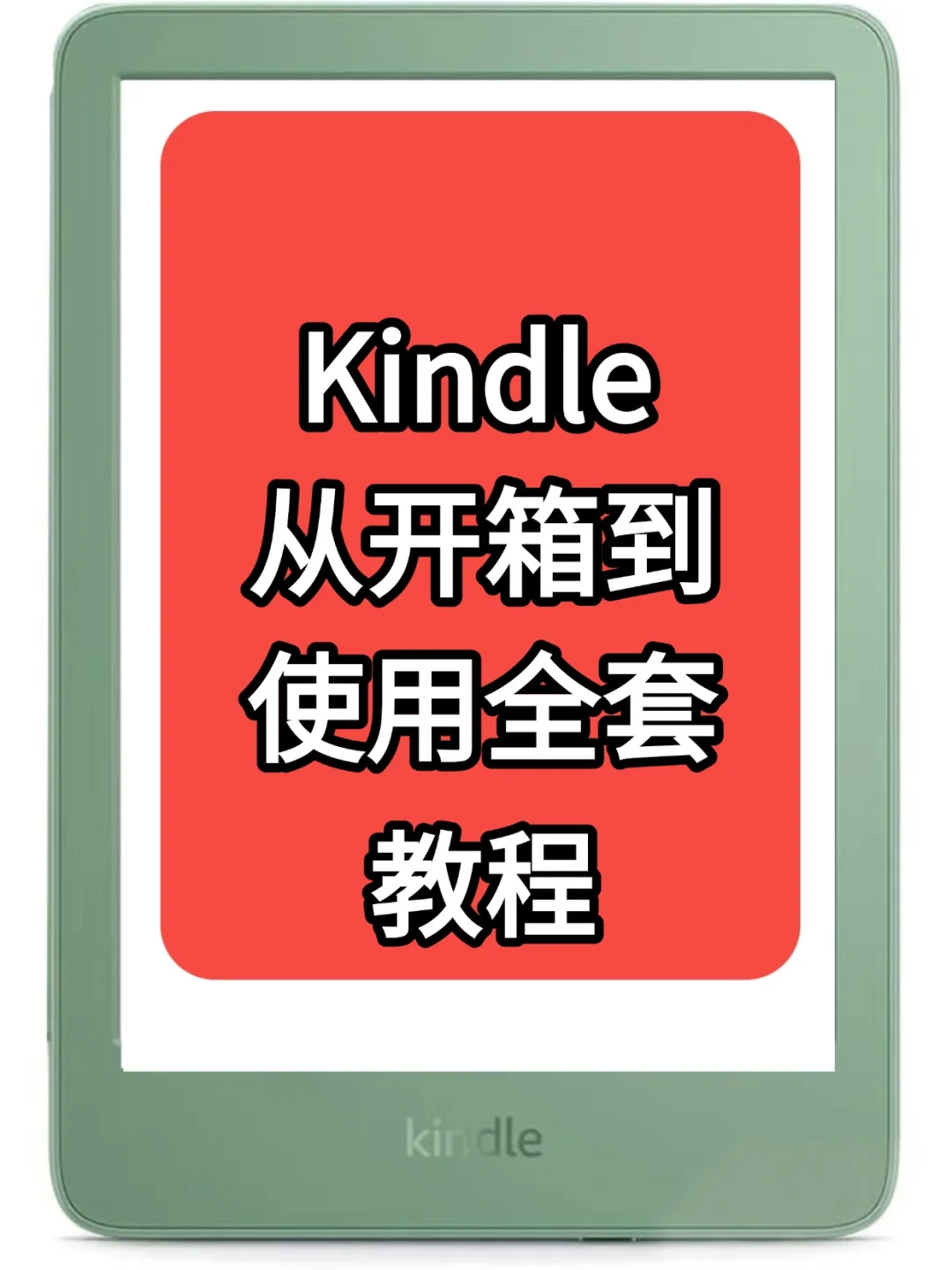
🔥Kindle新手必看!超详细设置教程,开机到阅读一步不落!📚
🎉刚拿到Kindle不知道咋设置?别急,这篇笔记帮你搞定一切!👇
【基础设置篇】
1⃣ 开箱激活超简单!
~长按开机键3秒
~选简体中文
~连WiFi
~再注册个亚马逊账号(美区更香哦)!
2⃣ 显示设置调一调
~字体默认就挺好
~字号3号看着爽
~行间距默认
~页边距调小,看书更舒服!
3⃣ 亮度调节有讲究
~白天8-12格
~夜晚3-5格
~自动调节别忘了开
~预设时间段还能开夜览模式!
【进阶设置篇】
4⃣ 省电小技巧来啦!
~WiFi休眠打开
~自动休眠设10分钟
~阅读时开飞行模式
~同步间隔每天一次,电量更持久!
5⃣ 阅读优化不能少
~页面刷新每6页
~页面样式默认就挺好
~文本对齐开起来
~字体粗细标准最合适!
【个性化设置】
7⃣ 主页布局随心改
~推荐内容藏起来
~显示在读图书
~按最近打开排序
~特惠信息也拜拜!
8⃣ 传书设置超方便
~先找Kindle邮箱
~再添信任邮箱
~设置自动转换
~推送接收一开,电子书就到手!
【必装插件篇】
1⃣ Calibre电子书管理神器
~官网下载最新版
~安装超简单
~重启就搞定!
2⃣ Send to Kindle
~文件推送工具
~亚马逊官网下载
~登录授权
~设置格式
~推送测试一下,好用到飞起!
3⃣ KOReader
~ PDF优化神器
~虽然是非官方的,但好用到不行!
~GitHub下载
~解压到Kindle
~添加启动项
~重启就生效!
4⃣ Clippings管理器
~笔记导出超方便!
~下载PC版
~连接Kindle
~自动识别笔记
~导出格式随心选!
【软件下载地址】
⚠ 请使用官方链接:
1. Calibre: calibre-ebook.com
2. Send to Kindle: amazon.com/sendtokindle
3. KOReader: github.com/koreader
4. Clippings: 官方论坛置顶帖
#电子书自由 #电子书和纸质书 #电子书